Používáte náhledy Windows 10 Insider?

Přechodem na náhledy v systému Insider Preview Windows 10 získáte nejnovější změny a funkce před ostatními uživateli systému Windows. Získáte také nové chyby. Zde je návod, jak fungovat náhled Insiderů.
Celkově nedoporučujeme přejít na náhledy Insiderů systému Windows 10 na hlavním počítači nebo na libovolném počítači, od kterého závisí skutečná stabilita. pokud jste zvědaví, abyste se podívali na budoucnost a poskytli zpětnou vazbu, doporučujeme vám spouštět náhledy typu Insider ve virtuálním počítači nebo na sekundárním počítači.
Společnost Microsoft nabízí tři různé "kroužky" pro výběr
SOUVISEJÍCÍ: Jak se stát Windows Insider a testovat nové funkce systému Windows 10
Nástroj Insider Preview build získáte nejnovější funkce Windows 10, než budou připraveny pro širokou veřejnost. Insider Preview build má nejnovější funkce a změny, ale také nejsou zcela stabilní. Společnost Microsoft vydává tyto pokročilé sestavy na "Windows Insiders". Tyto "Insiders" mohou testovat tyto sestavy a hlásit chyby, které zažívají, a poskytovat další zpětnou vazbu.
Existuje několik různých prstenců "Insider" pomalým kroužkem a kroužkem Náhled. Jsou nazývány prsteny, protože stavy začínají na rychlém zvonění, předtím, než se dostanou do pomalého kruhu.
Rychlé vyzvánění obdrží nejaktuálnější aktualizace a nabídne nejnovější software. bude to také nejméně testováno a nejvíce nestabilní. Toto je nejhorší prsten, který si vyberete.
Některé sestavy se občas dostanou z rychlého vyzvánění do pomalého kruhu. Ne každá sestava zrychlí zvonění do pomalého kruhu, protože stavby, které dosahují pomalého kroužku, by měly být testovány a stabilnější. Jedná se o bezpečnější sázku, ale stále jsme se setkali s návaly pomalých kroužků.
Nyní je také k dispozici prsten "Preview Release", který si můžete vybrat. To vás nikdy nedokáže aktualizovat na novou "sestavu" systému Windows 10. Místo toho pouze poskytuje včasný přístup k základním aktualizacím, ovladačům a aktualizacím systému Windows aplikacím společnosti Microsoft z obchodu Windows. Je to méně riskantní, ale ve skutečnosti nemáte žádný přístup k další sestavě systému Windows 10. Microsoft se vyvíjí.
Jak jsou tyto bugy postaveny? Závisí na
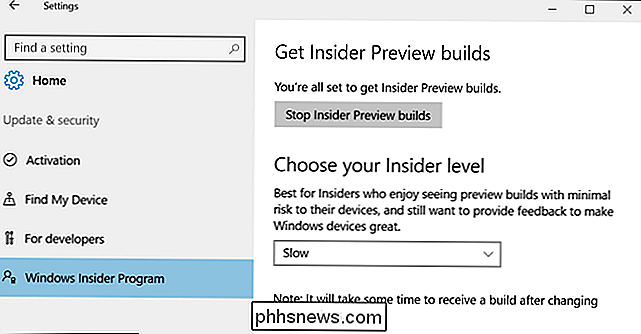
Při zvažování používání nestabilního operačního systému je důležité si uvědomit, co znamená "buggy". Neznamená to pouze, že nové funkce nefungují správně. To znamená, že samotný systém Windows může mít vážné chyby. Tyto chyby mohou způsobit nesprávné fungování stolních aplikací nebo způsobit, že určitý hardware nebude pracovat podle očekávání. Windows samotný může zmrazit nebo selhat. Základní součásti operačního systému, jako je pracovní plocha aplikace Explorer a nabídka Start, mohou způsobit potíže. Přesné problémy budou záviset na tom, jakou sestavu používáte, jaký hardware máte ve svém počítači a na jakých programech používáte.
Úroveň chůze má tendenci kolísat v průběhu času. V současné době pracuje společnost Microsoft na vylepšení Anniversary Update. Návrhy Insider Preview se zdají mnohem stabilnější než před několika měsíci. Po spuštění Anniversary Update se náhledy Insider Preview pravděpodobně stanou chybou znovu, protože Microsoft pracuje na další velké aktualizaci. Takže, kde jste v cyklu vydání, záleží i na vás.
Možná budete muset přeinstalovat systém Windows, aby se vrátil do stáje.
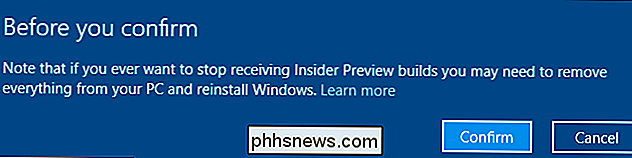
Je snadné se rozhodnout pro vytváření náhledů typu Insider - stačí přepnout volbu v aplikaci Nastavení , vyberte prsten a počkejte trochu, než se nová sestava doručí prostřednictvím služby Windows Update. Kdokoliv se může stát bezplatnou službou Windows Insider s účtem Microsoft a několika kliknutími.
Pokud však někdy chcete nechat prstence s náhledem Insider, můžete mít nějaké potíže. Neexistuje žádná záruka, že můžete přejít z kruhu náhledu Insider na starší stabilní sestavu. Existuje způsob, jak dočasně přejít na předchozí sestavu, pokud se vyskytne problém, ale tato možnost je dočasná. Často budete muset přeinstalovat systém Windows 10 v počítači - nebo obnovit ze zálohy disku - pokud se chcete vrátit zpět.
To je jeden z hlavních důvodů, proč opravdu nedoporučujeme upgradovat počítač, který skutečně používáte, k vytváření náhledů Insider. Pokud máte potíže, je příliš těžké snižovat úroveň.
Důvody k upgradu
Existují dobré důvody, proč někteří lidé používají funkce Insider Preview builds systému Windows 10 samozřejmě. Možná budete chtít vyzkoušet nejnovější sestavy, abyste zkontrolovali chyby a poskytli zpětnou vazbu společnosti Microsoft prostřednictvím aplikace Zpětná vazba. To je to, čeho doufá společnost Microsoft - spousta lidí, kteří tyto konstrukce používají a fungují jako volná armáda ověřovatelů kvality.
Možná budete chtít získat i nejnovější funkce a změny dříve, než se dostanou k širšímu publiku. To je to, co je používáme v systému How-To Geek, abychom se mohli podívat - a napsat o nich - o nejnovějších změnách v systému Windows 10, pokud jsou stále ve vývoji.
Pokud jste vývojář, možná budete chtít testovat nové funkce systému Windows ještě předtím, než se stanou stabilními - například aplikace Microsoft Win32-to-UWP konvertor, oficiálně zahájí s vydáním Anniversary Update.
Jen neupravujte svůj hlavní počítač
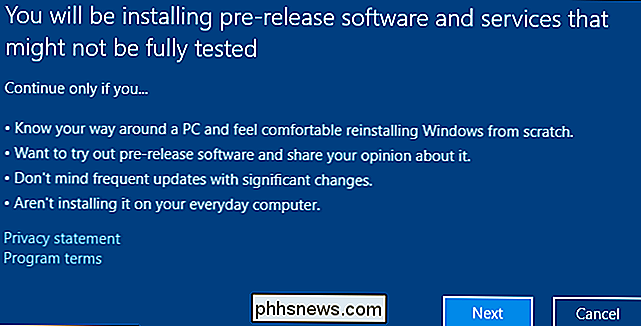
Insider Preview builds? To je na tobě. Nedoporučujeme však upgradu vašeho hlavního počítače, ani kteréhokoliv počítače, na kterém skutečně závisí, abyste mohli udělat věci. Pokusili jsme se spustit náhled Insiderů Windows 10 na našich hlavních počítačích a nepracuje dobře s lichými chybami, které se mohou vyskytnout během vývoje systému Windows 10.
Pokud však máte počítač vlevo že nepotřebujete nic jiného a nevadí, že by byl jeho software potenciálně nestabilní, neváhejte ho upgradovat na náhled Insider Preview, pokud jste zvědaví.
Ještě lepší je nainstalovat Windows 10 do virtuálního stroje - například pomocí VirtualBox - na vašem stávajícím počítači. Potom můžete upgradovat na náhledy Insider Preview uvnitř tohoto virtuálního stroje, což vám umožní hrát s nejnovějšími softwarovými aplikacemi, aniž by byl váš počítač vystaven riziku chyb. Koneckonců, nemusíte dokonce potřebovat produktový klíč pro instalaci systému Windows 10 v tomto virtuálním stroji, což je velmi užitečné pro testování.
Image Credit: Microsoft

Jak sledovat hypertextové odkazy v aplikaci Outlook 2013 bez zadržení klávesy Ctrl
Live odkazy v aplikaci Outlook ve výchozím prohlížeči stisknutím a podržením tlačítka "Ctrl" a klepnutím na odkaz. Toto je výchozí nastavení, ale může být změněno, pokud byste raději jednoduše klikli na hypertextový odkaz, který by jej následoval. Pro přístup k tomuto nastavení klikněte na záložku "File" v okně "Message" Můžete také kliknout na kartu "Soubor" na pásu karet v hlavním okně aplikace Outlook.

Přizpůsobení panelu nástrojů rychlého přístupu v aplikaci Office 2013
Pás karet v aplikacích sady Microsoft Office umožňuje přístup k většině důležitých příkazů a možností, ale existuje další funkce, která může být velmi užitečná, čas přizpůsobení. Panel nástrojů Rychlý přístup poskytuje přístup k některým příkazům, které jsou k němu přidány, jedním kliknutím. Chcete-li přizpůsobit panel nástrojů Rychlý přístup v aplikaci Microsoft Office, například aplikaci Word, klepněte na šipku dolů na pravé straně panelu nástrojů Rychlý přístup a vyberte možnost " Další příkazy "z rozbalovací nabídky POZNÁMKA: Můžete také klepnout pravým tlačítkem myši na prázdné místo na pásu karet a z rozbalovací nabídky zvolit" Upravit panel nástrojů rychlého přístupu " Ve výchozím nastavení nejvíce" Populární příkazy "se zobrazí v seznamu příkazů v rozevíracím seznamu" Vybrat příkazy z ".



